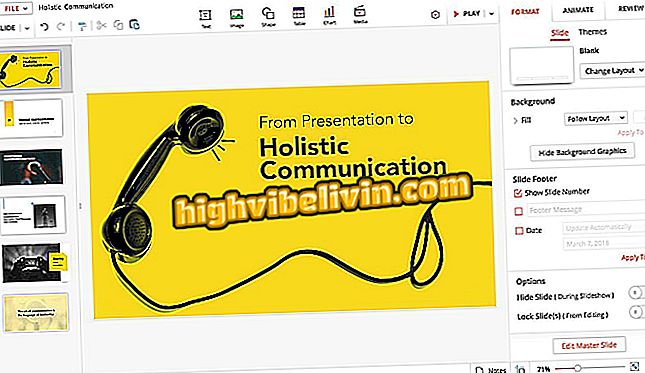Mode veille: comment quitter un ancien ordinateur plus rapidement avec Avast Cleanup
Avast Cleanup est un utilitaire Avast qui vise à nettoyer les fichiers indésirables de votre ordinateur et qui possède une fonction particulièrement utile pour les ordinateurs plus anciens. En mode veille, l’outil analyse les programmes exécutés en arrière-plan et vous permet de suspendre ceux qui ne sont pas utilisés mais qui ont un impact sur les performances. La promesse est que, grâce à des services inutiles et chronophages, l’ordinateur peut tirer parti des économies de mémoire réalisées pour rester opérationnel au quotidien.
La fonction est la principale nouveauté de la nouvelle version Avast Cleanup Premium, qui peut être testée gratuitement pendant 30 jours. Voici comment l'utiliser sur votre PC Windows.
Comment améliorer les performances de votre ordinateur Windows 10

Découvrez des astuces pour rendre votre ordinateur plus rapide sans rien installer
Étape 1. Téléchargez, installez Avast Cleanup Premium et activez la période d’essai gratuite. Lorsque vous ouvrez le programme, sélectionnez l'option "Accélérer".

Accéder à l'option d'accélération Avast Cleanup Premium
Étape 2. Avast Cleanup Premium reconnaîtra si des programmes en arrière-plan interfèrent avec le fonctionnement de l'ordinateur. Cliquez sur "Afficher" pour afficher la liste.

Ouvrir la liste des programmes avec des processus en arrière-plan
Étape 3. Les programmes sont organisés en fonction du niveau d’impact sur la performance, du plus élevé au plus faible. Cliquez sur "Suspendre" pour mettre le processus en veille prolongée et arrêter de consommer de la mémoire.

Arrêtez les processus de programme inutilisés pour le moment
Étape 4. Il est important de supprimer de la liste les programmes essentiels de l’ordinateur, tels que les pilotes réseau et les processus connectés au matériel du PC. Cliquez sur "Ignorer" à côté des pilotes et des applications connectées au fabricant de processeur (Intel ou AMD) et à l'ordinateur.

Supprimer les éléments essentiels pour le PC de la liste, tels que les pilotes
Étape 5. Faites défiler l'écran vers le bas pour voir les éléments suspendus et supprimés de la liste. À tout moment, il est possible de se réveiller (si la suspension cause des problèmes sur le PC) ou de récupérer un élément dans la liste principale.

Annuler les suspensions d'éléments perdus dans Avast Cleanup Premium
SSD avec HD permet à Windows de s’accélérer? Découvrez dans le forum.